Зависимостта ни от технологията обаче доведе и до поверителността ни по-изложени от всякога. Неща като пробиви на данни и кибератаки станаха съвсем норма и нарастват с течение на времето. Потребителите на Linux са имали по-малко притеснения за тези проблеми, тъй като често се казва, че Linux системите са по-сигурни от своите аналози, но е важно да се помни, че хакерите стават все по-квалифицирани и по този начин все още не е сто процента напълно в безопасност от злонамерени атаки. Следователно е от съществено значение човек да използва процедури, с които да защити своите Linux системи. Едно отлично решение е да се използва мениджър на пароли, което също ще бъде темата на нашата дискусия в тази статия, където ще се съсредоточим върху един мениджър на пароли с отворен код под името KeePassXC.
Какво е KeePassXC?
KeePassXC е мениджър на пароли с отворен код и безплатен софтуер, базиран на KeePassX, Linux портът за поддържания от Windows софтуер, KeePass. KeePassXC е междуплатформен, тъй като е достъпен за операционни системи като Windows, Linux и Mac OS. KeePassXC позволява на потребителите да съхраняват всички видове чувствителни данни, като потребителски имена, пароли, прикачени файлове, бележки и т.н. Това се прави чрез съхраняване на тези данни в криптирани бази данни, които самите са защитени с главна парола. Това работи доста ефективно, тъй като данните ни остават защитени и дори ако някой е успял да се докопа до тях, няма да може да ги прочете без паролата за дешифриране.
Инсталиране на KeePassXC
Има главно два начина за инсталиране на KeePassXC на вашата Linux машина. Нека ги разгледаме:
1) Инсталиране на KeePassXC с помощта на AppImage
Първият метод включва инсталиране на KeePassXC с помощта на AppImage. За да изтеглите това, отворете официалния уебсайт на KeePassXC, след това изберете опцията за изтегляне отгоре и под заглавието на Linux кликнете върху заглавието Official AppImage.
Заглавка на Linux:
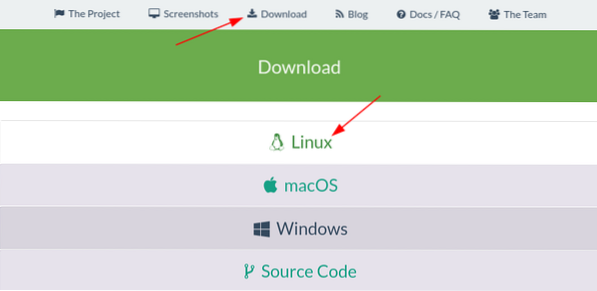
Официален AppImage:

Това ще изтегли AppImage на вашата Linux машина. За да започнете да използвате това, първо трябва да му дадете разрешение за изпълнение, което може да стане, като щракнете с десния бутон върху него и изберете Имоти опция.
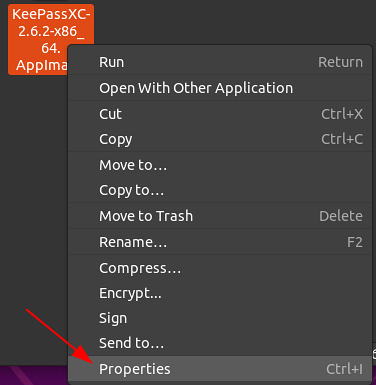
След това отворете Разрешения и щракнете върху квадратното квадратче до реда Позволява изпълнение файл като програма за да направите вашия AppImage изпълним.


Сега, KeePassXC може просто да се отвори, като щракнете двукратно върху файла AppImage.
2) Инсталиране на KeePassXC с помощта на Snap
Друг начин за инсталиране на KeePassXC на вашата Linux система е чрез Snap Package Manager, който позволява на потребителите да инсталират малки пакети, наречени snaps, които вече имат всички изисквания, включени в тях. Това спестява време както сега; няма нужда да инсталирате отделно зависимости на приложенията. За да инсталирате KeePassXC от неговата Snap, въведете следната команда в терминала и натиснете enter:
Използване на KeePassXC
След изтеглянето и отварянето на KeePassXC, първото нещо, което трябва да направите тук, е да създадете свой собствен Vault или защитена с парола база данни. За да направите това, щракнете върху Създайте ново база данни опция, както се вижда в опцията по-горе. След това ще се отвори прозорец, където трябва да въведете името и описанието на вашата база данни:
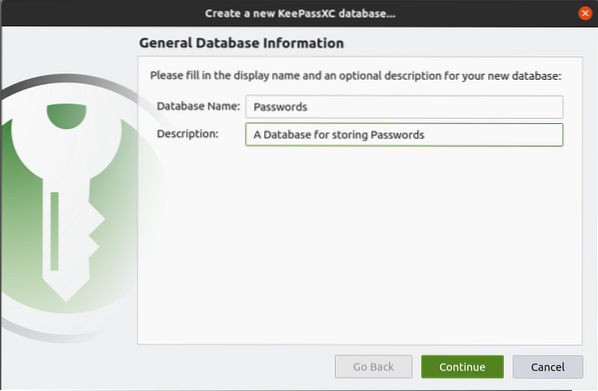
Попълнете празните места и след това натиснете Продължи. В следващия прозорец можете да промените настройките за криптиране, формата на базата данни, както и някои други разширени настройки.


След това трябва да въведете основната си парола, която ще е необходима за дешифриране и отключване на вашата база данни. Можете също да използвате вградения му автоматичен генератор, за да генерирате парола за вас, както е посочено от стрелката на изображението по-долу:

Можете също да добавите Ключ Файлове и YubiKeys за допълнителна защита. 

След като натиснете „Готово“, той ще ви помоли да запазите вашата база данни с пароли. Накрая ще се появи вашият Сейф, който в началото ще бъде празен. За да добавите елементи във своето хранилище, натиснете иконата Плюс в лентата с инструменти, която след това ще отвори страница за влизане, където можете да попълните данните за вашия елемент. KeePassXC също така позволява на потребителите да въвеждат дати на изтичане на вашите записи, както и автоматичен генератор на пароли, както е посочено от кръга на изображението по-долу: 

Заедно с това можете да добавяте други елементи към записите си, като прикачени файлове, икони и дори да променяте свойствата на това. Можете дори да активирате опцията за автоматично въвеждане, която може автоматично да попълва вашите пароли. 

KeePassXC също ви позволява да създавате папки и подпапки на вашите пароли, които се наричат Групи. Можеш създайте и редактиране Групи от Групи опция, налична в менюто.

Можете също да импортирате или експортирате пароли в тези групи от раздела KeeShare.
По същия начин можете внос и износ вашите бази данни с пароли от опциите, налични в База данни заглавие в менюто. 

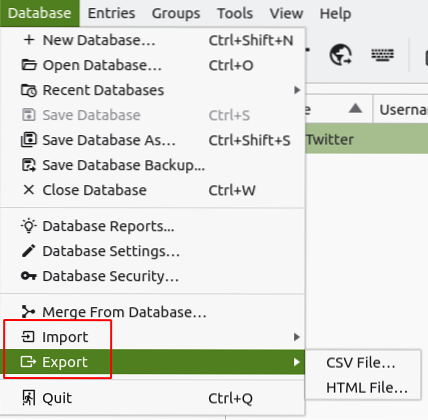
Друга отлична характеристика на KeePassXC е интеграцията на браузъри с вашето настолно приложение. Можете да включите това, като влезете вътре Настройки, избиране на Браузър Интеграция и след това проверете Активиране браузър интеграция На. След това можете да активирате интеграцията за конкретните браузъри, които имате.


Сега вашето настолно приложение ще остане в синхрон с разширението на браузъра ви.
И така, защо да използваме KeePassXC?
Загрижеността за сигурността нарасна през последните няколко години, тъй като с нарастващото търсене на интернет се появяват все повече случаи на проблеми с поверителността. Използването на KeePassXC помага за защитата на вашите машини от подобни събития и поддържа вашите данни в безопасност.
 Phenquestions
Phenquestions


